Actualizar discos virtuales
Actualice los discos virtuales existentes para que las imágenes contengan el software y los parches más recientes. Cada vez que se actualiza un disco virtual, se crea una versión de este disco (archivo VHDX) para capturar los cambios sin cambiar la imagen del disco virtual base.
Para actualizar un disco virtual, realice las siguientes tareas:
- Cree una versión de disco virtual de forma manual o automática.
- Arranque la versión recientemente creada desde un dispositivo (dispositivo de mantenimiento o dispositivo de actualización), realice y guarde todos los cambios en el disco virtual y, a continuación, apague el dispositivo.
- Promocione la nueva versión al modo de producción.
Hay tres formas de actualizar un disco virtual:
En el siguiente ejemplo se ilustra la promoción general de una actualización de disco virtual:
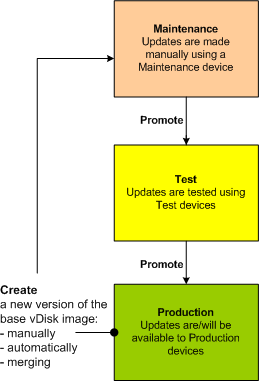
La disponibilidad de la versión actualizada depende de la promoción actual de esa versión (por ejemplo, de mantenimiento, de prueba o de producción). La disponibilidad también depende del tipo de dispositivo que intente acceder a él (dispositivo de mantenimiento, dispositivo de actualización, dispositivo de prueba o dispositivo de producción).
Si está actualizando un dispositivo que usa una imagen de Personal vDisk, asegúrese de garantizar la compatibilidad en su entorno de producción, aplicando este procedimiento:
Nota: En caso de dispositivos que usan un disco Personal vDisk, la actualización de imágenes debe hacerse en una máquina virtual que no tenga conectado ningún disco Personal vDisk. De lo contrario, las actualizaciones se guardan en la imagen del disco Personal vDisk en lugar de guardarse en la imagen de la máquina virtual.
- Cree una versión de mantenimiento del disco virtual.
- Haga las actualizaciones necesarias en la versión de mantenimiento.
- Promocione la nueva versión de mantenimiento al modo de prueba.
- Arranque el dispositivo de prueba de PvD y verifique que las actualizaciones se realizaron correctamente.
- Promocione la versión de prueba al modo de producción.
Casos de actualización
Se admiten los siguientes casos de actualización de discos virtuales:
- Actualización manual: El administrador puede actualizar un disco virtual de forma manual mediante la creación de una versión de ese disco y el posterior uso de un dispositivo de mantenimiento para capturar las actualizaciones de esa versión. Para iniciar las actualizaciones manuales, se selecciona el botón New en el cuadro de diálogo vDisk Versions. La columna Access en el cuadro de diálogo vDisk Versioning muestra que la versión recientemente creada se encuentra en modo de mantenimiento. Mientras se encuentra en modo de mantenimiento, solamente se puede acceder a esta versión y actualizarla mediante un solo dispositivo de mantenimiento. Es posible asignar varios dispositivos de mantenimiento a un disco virtual. Sin embargo, solo un dispositivo puede iniciarse y acceder a esa versión de disco virtual en un momento dado. Durante ese período, el dispositivo de mantenimiento tiene acceso exclusivo de lectura/escritura. Para obtener información más detallada, consulte Actualización manual de una imagen de disco virtual.
- Actualización automatizada: La creación de actualizaciones automatizadas permite ahorrar tiempo administrativo y recursos físicos. Las actualizaciones se inician a la carta o a partir de una programación y se configuran mediante la función vDisk Update Management. Si se realiza una actualización automática, la columna Access en el cuadro de diálogo vDisk Versioning muestra que la versión recientemente creada se encuentra en modo de mantenimiento. Mientras se encuentra en modo de mantenimiento, solamente es posible acceder a esta versión y actualizarla mediante el dispositivo de actualización al que se ha asignado (solo existe un dispositivo de actualización por disco virtual). Para obtener información más detallada, consulte Automatizar actualizaciones de discos virtuales. Nota: La función vDisk Update Management ha sido diseñada para usarse con discos virtuales en el modo Standard Image únicamente. Los discos virtuales en modo Private Image pueden actualizarse mediante los procedimientos normales de las herramientas de distribución de software. Al registrar un disco virtual en el modo Private Image para la función Update Management o al cambiar un disco virtual que ya se encuentra registrado, se generan errores.
- Fusión: La fusión de archivos de disco de diferenciación VHDX puede ahorrar espacio en disco y aumentar el rendimiento, según la opción de fusión que se seleccione. Para fusionar manualmente una actualización, seleccione el botón Merge en el cuadro de diálogo vDisk Versions. De lo contrario, este proceso se realiza automáticamente cuando se alcanza la cantidad máxima de versiones de disco virtual.